Jedwali la yaliyomo
Tunapofanya kazi katika Excel, mara nyingi tunalazimika kushughulika na seti kubwa za data. Ni jambo la busara kujaza kisanduku cha kwanza mwenyewe na kisha kutumia mbinu za kujaza kiotomatiki zinazotolewa na Excel wakati kuna safu wima kubwa sana ya kuingiza data. Katika makala haya, nitaonyesha jinsi ya kujaza hadi safu mlalo ya mwisho na data katika Excel yenye mifano na vielelezo sahihi.
Pakua Kitabu cha Mazoezi
Jinsi ya Kujaza Chini hadi Safu Mlalo ya Mwisho kwa Data katika Excel.xlsx
Njia 3 za Haraka za Kujaza Hadi Safu Mlalo ya Mwisho kwa Data katika Excel
Hapa tuna seti ya data yenye Majina na Tarehe za Kujiunga ya baadhi ya wafanyakazi wa kampuni inayoitwa Jupyter Group.

Leo lengo letu ni kujaza Vitambulisho vya Mfanyakazi hadi safu ya mwisho kiotomatiki.
1. Tumia Kishikio cha Kujaza Kujaza Hadi Safu Mlalo ya Mwisho katika Excel
Unaweza kutumia Nchi ya Kujaza ya Excel ili kujaza safu wima hadi safu mlalo ya mwisho.
0> Hatua ya 1:- Kwanza, jaza kisanduku cha kwanza wewe mwenyewe.
- Hapa nimeingiza 1 kwenye kisanduku cha kwanza cha Vitambulisho vya Mfanyakazi. .

Hatua ya 2:
- Kisha bofya mara mbili au buruta ndogo pamoja na (+) weka saini kwenye kona ya chini kulia ya kisanduku cha kwanza hadi kisanduku cha mwisho. Hii inaitwa Nchi ya Kujaza .
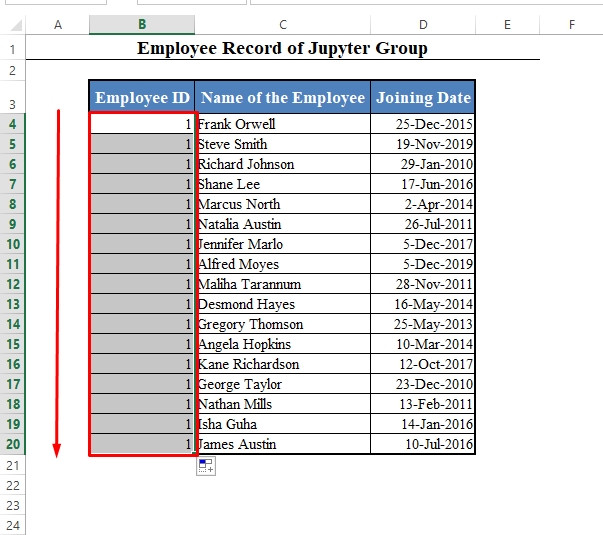
Visanduku vyote vitajazwa thamani ya kisanduku cha kwanza (1 katika mfano huu).
Hatua ya 3:
- Sasa, kamaunataka kuzijaza katika mfululizo (Kama 1, 2, 3, 4, … ), bofya kwenye menyu kunjuzi inayohusishwa na kisanduku cha mwisho. Hii inaitwa Chaguo za Kujaza Kiotomatiki .
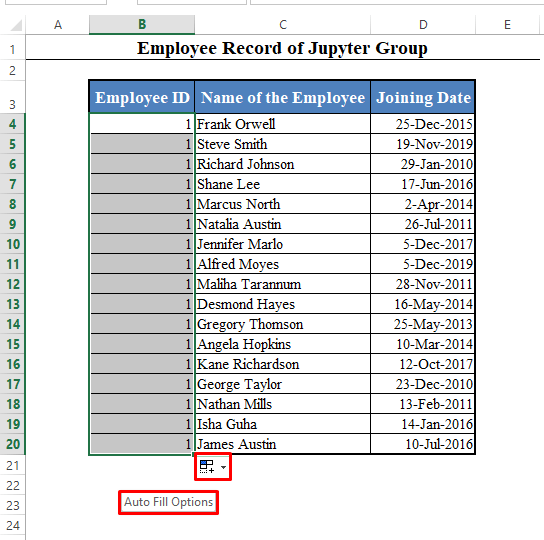
Hatua ya 4:
- Wewe utapata chaguzi chache. Bofya kwenye Jaza Mfululizo .

Utapata kwamba safu wima uliyochagua imejazwa na mfululizo wa nambari zinazoongezeka, kama hii, 1, 2, 3, 4, 5, …
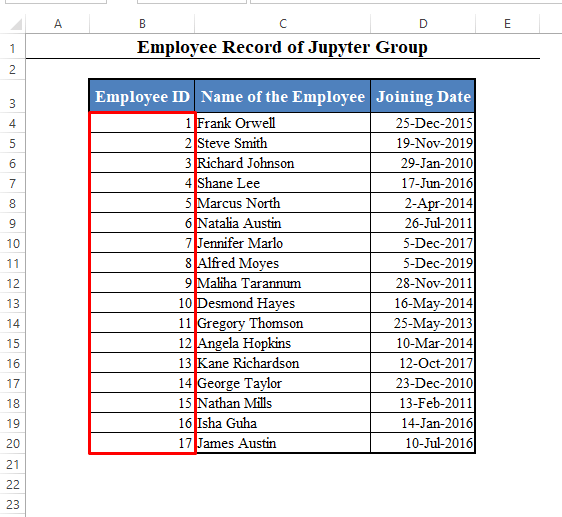
Kumbuka: Njia hii ni muhimu sana unapohitaji kunakili fomula kupitia safu wima yenye marejeleo ya visanduku yanayoongezeka.
Kwa mfano, katika seti hii ya data, hebu tuongeze safu wima mpya na tuingize fomula hii katika kisanduku cha kwanza cha safu wima mpya.
=EDATE(D4,6) 
Mfumo huu unaongeza miezi 6 kwa tarehe ya kwanza.
0>Sasa ili kunakili fomula hii kwa visanduku vingine, bofya mara mbili tu au buruta Nchi ya Kujaza.Utapata kwamba fomula itanakiliwa kwa seli zote kiotomatiki kwa kutumia. kuongeza marejeleo ya seli.
Kisanduku E5 kitapata EDATE(D5,6) .
Kisanduku E6 kitapata EDATE(D5,6) . 3>EDATE(D6,6) .
Na kadhalika.

Soma zaidi: Jaza Chini hadi Thamani Inayofuata katika Excel (Njia 5 Rahisi)
Masomo Sawa
- Buruta Nambari I kuongeza Kutofanya kazi katika Excel (Suluhisho lenye Hatua Rahisi)
- Jaza hadi Thamani Inayofuata katika Excel (Njia 5 Rahisi)
- [Zisizohamishika !] Buruta kwa Excel ili UsijazeKufanya kazi (8 Suluhisho Zinazowezekana)
2. Tekeleza Chaguo la Mfululizo wa Kujaza kutoka kwa Upauzana wa Excel hadi Kujaza Data Kiotomatiki
Njia hii ni muhimu unapotaka kujaza safu wima kwa nyongeza ya hatua ya kitu kingine chochote isipokuwa 1.
Kwa mfano , ili kuunda mfululizo kama 1, 4, 7, 10, 13, … (Ongezeko la hatua ni 3 hapa).
Hatua ya 1:
- Jaza kisanduku cha kwanza wewe mwenyewe.
- Hapa nimeweka 1 kama kitambulisho cha mfanyakazi wa kwanza.

Hatua ya 2:
- Kisha chagua safu wima nzima.
- Na uende kwenye Nyumbani > Jaza zana chini ya Kuhariri kikundi cha amri.

Hatua ya 3:
- Bofya Jaza .
- Utapata chaguo chache. Chagua Mfululizo .

Hatua ya 4:
- Utapata mazungumzo kisanduku kinachoitwa Mfululizo .
- Kutoka kwa Mfululizo katika menyu, chagua Safuwima .
- Na kutoka Aina menyu, chagua Linear .
- Kisha kwenye kisanduku cha Thamani ya Hatua , ingiza hatua ya nyongeza unayotaka. Kwa ajili ya mfano huu, ninaingiza 3.

Hatua ya 5:
- Kisha bofya Sawa .
- Utapata kwamba safu yako imejaa mfululizo wa nyongeza 3, {1, 4, 7, 10, 13, …} .

Soma zaidi: [Fixed!] Fomula ya Kujaza Kiotomatiki Haifanyi Kazi katika Jedwali la Excel (Suluhisho 3)
3. Weka ExcelFomula za Kujaza hadi Safu Mlalo ya Mwisho kwa Thamani Nasibu
Hadi sasa, tumeona jinsi ya kujaza safu wima kwa mfululizo wa nambari.
Ikiwa ungependa kujaza chini. safu yako iliyo na nambari nasibu isipokuwa msururu wa nambari, unaweza kutumia mbinu hii.
Hatua ya 1:
- Ingiza kitendakazi hiki cha RANDBETWEEN katika seli ya kwanza:
=RANDBETWEEN(bottom,top)
- Hapa, hoja “chini” na “ juu “ni nambari mtawalia ambazo unataka nambari zako nasibu.
- Mfumo unaohusiana na kitendakazi cha RANDBETWEEN hapa itakuwa:
=RANDBETWEEN(1,100)
- Itatoa nambari nasibu kati ya 1 na 100.

Hatua ya 2:
- Kisha ubofye mara mbili au uburute Nchi ya Kujaza hadi safu mlalo ya mwisho.
- Nchi zote seli zitajazwa nambari nasibu kati ya 1 na 100.

Hatua ya 3:
- Kuna tatizo la kutumia RANDBETWEEN kitendakazi. Hiyo ni, RANDBETWEEN ni kitendakazi tete.
- Hiyo inamaanisha, kila wakati unapofanya mabadiliko yoyote katika kisanduku chochote cha lahakazi yako, itakokotoa tena na kurudisha thamani mpya.
- Ili kutatua tatizo hili, chagua safu wima nzima na ubonyeze CTRL+ C kwenye kibodi yako. Na utapata safu iliyoangaziwa kama inavyoonyeshwa hapa chini.

Hatua ya 4:
- Kulia- bofya kipanya chako.
- Chagua Bandika Thamani kutokachaguzi zinazopatikana.

- Matokeo yote RANDBETWEEN yatageuka kuwa thamani, na hayatabadilika tena.

Soma Zaidi: Jinsi ya Kujaza Fomula Chini hadi Safu Mahsusi katika Excel (Njia 7 Rahisi)
Hitimisho
Kwa kutumia mbinu hizi, unaweza kujaza kiotomatiki data katika Excel hadi safu mlalo ya mwisho. Je! unajua njia nyingine yoyote? Au una maswali yoyote? Jisikie huru kutuuliza.

